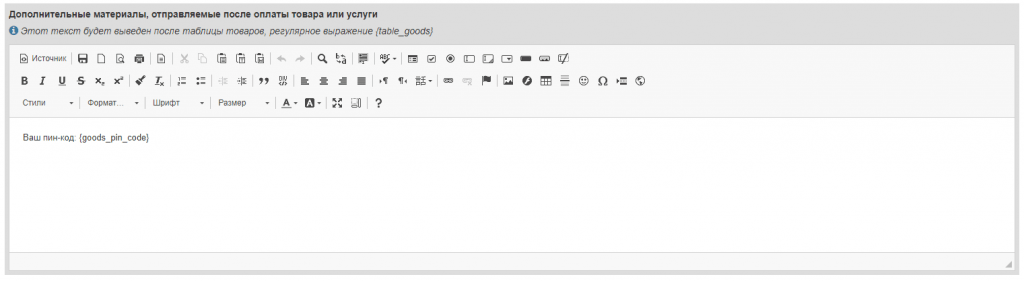Систему выдачи пин-кодов после оплаты удобно использовать при продаже цифровых товаров. Например, программного обеспечения.
Порядок действий такой:
- Создаёте товар, после оплаты которого клиент получить доступ к пин-коду
- Добавляете список пин-кодов в товар
- Добавляете код выдачи пин-кода в личный кабинет
- Товар создаётся в меню Касса – Товары – Добавить товар.
2. Добавление пин-кода возможно при редактировании товара
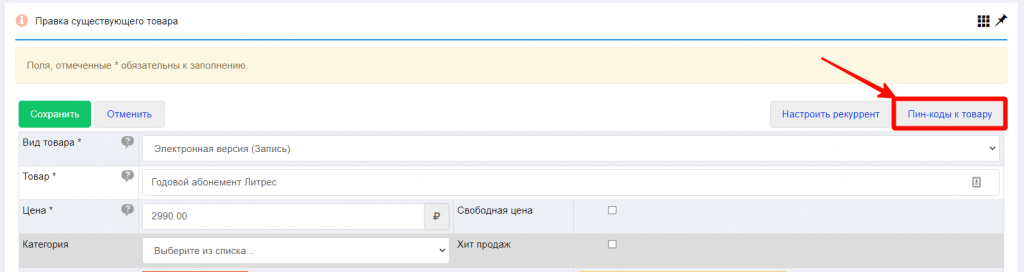
После нажатия кнопки Пин-коды к товару добавляете пин-коды в виде списка
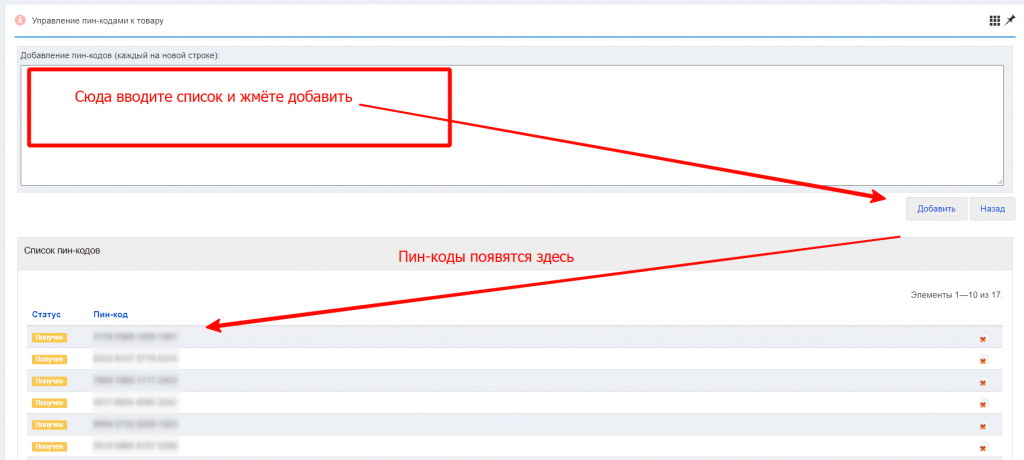
Рядом с каждым пин-кодом отображается его статус: получен он клиентом или нет.
После того как пин-код получен клиентом, его статус меняется на «Получен». Этот пин-код больше выдаваться не будет.
3. Выдача пин-кода через личный кабинет и/или по email
Для выдачи пин-кода в редактировании товара добавьте в поле Информация для личного кабинета следующую строку: Ваш код для активации: {goods_pin_code}
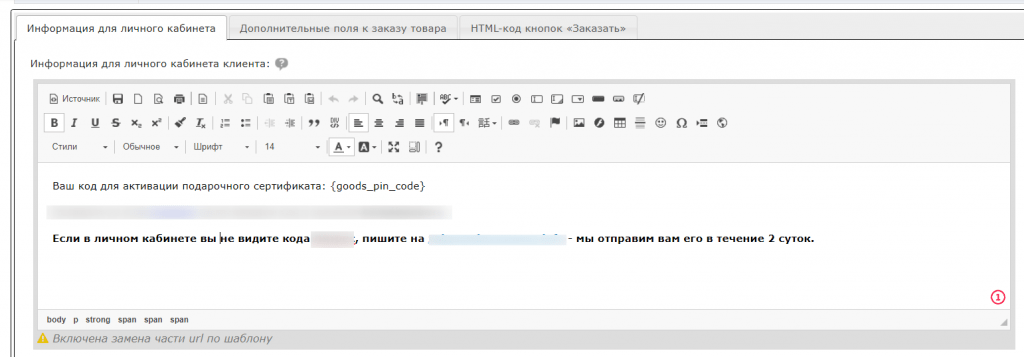
Ключевым здесь является параметр {goods_pin_code}, который в личном кабинете клиента будет заменен на уникальный пин-код из списка. Если свободные пин-коды в системе отсутствуют, клиент получит сообщение “В процессе получения“. В этом случае добавьте новый пин-код в список, чтобы клиент его получил.
Убедитесь, что ссылка на личный кабинет клиент приходит ему в письме “Счет оплачен” (настраивается в шаблонах писем [М] Счет оплачен)
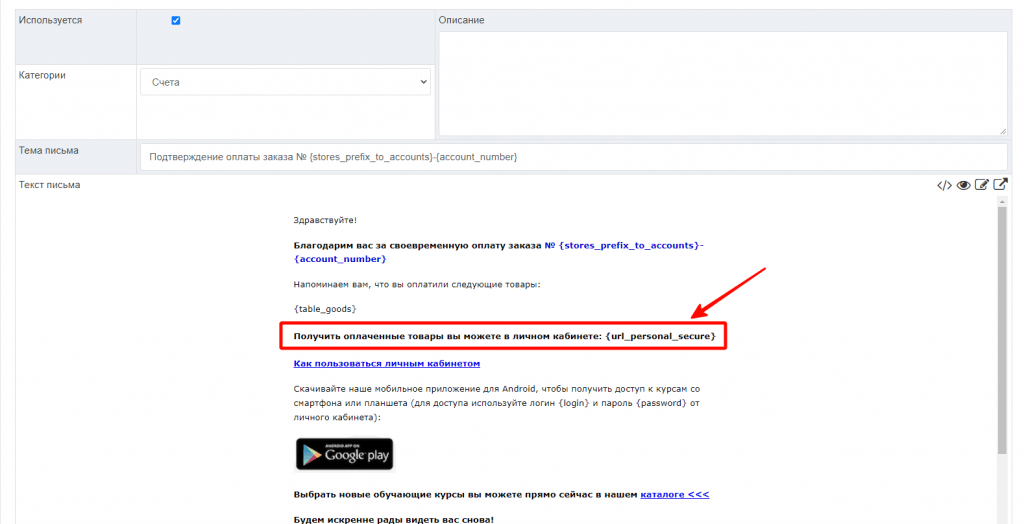
Чтобы пин-код приходил в email покупателю после оплаты, в редактировании товара добавьте регулярное выражение {goods_pin_code} в поле Дополнительные материалы, отправляемые после оплаты товара или услуги